De zoekfunctie in Windows 11 is een hulpmiddel om snel apps, instellingen en bestanden te vinden. Maar wat als die zoekfunctie ineens niet meer werkt?
U typt iets in, maar er gebeurt niets. Of het zoekvenster blijft leeg of reageert niet.
Dat is frustrerend, maar gelukkig goed op te lossen.
In dit artikel leest u wat u kunt doen als Zoeken niet meer werkt.
Zoekfunctie werkt niet meer in Windows 11
Verkenner herstarten
Om te beginnen gaan we de Verkenner herstarten.
Het Verkenner proces is namelijk gekoppeld aan de zoekfunctie. Door dit proces te herstarten kan het zoeken ook zomaar gaan werken.
Klik met de rechtermuisknop op de taakbalk.
Klik vervolgens op Taakbeheer in het menu om Taakbeheer te openen.
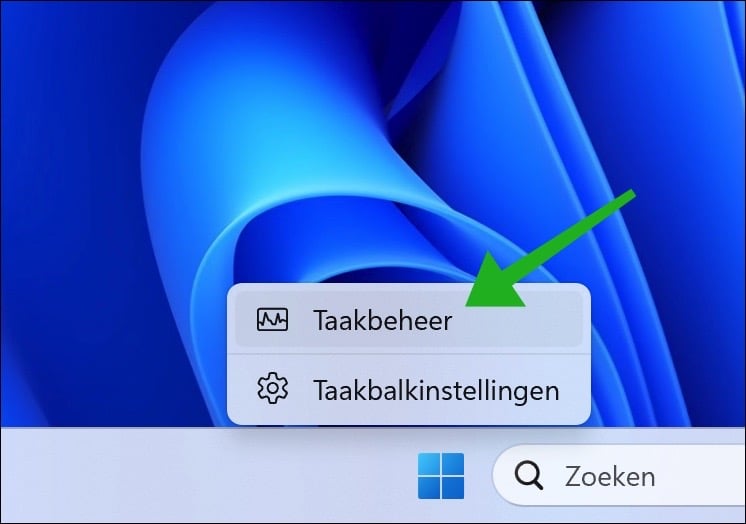
Zoek bovenin Taakbeheer op: Verkenner.
Klik met de rechtermuisknop op Windows Verkenner en klik op Opnieuw starten.
Als er meerdere keren Windows Verkenner voorkomt in de lijst herhaalt u bovenstaande voor al deze processen.
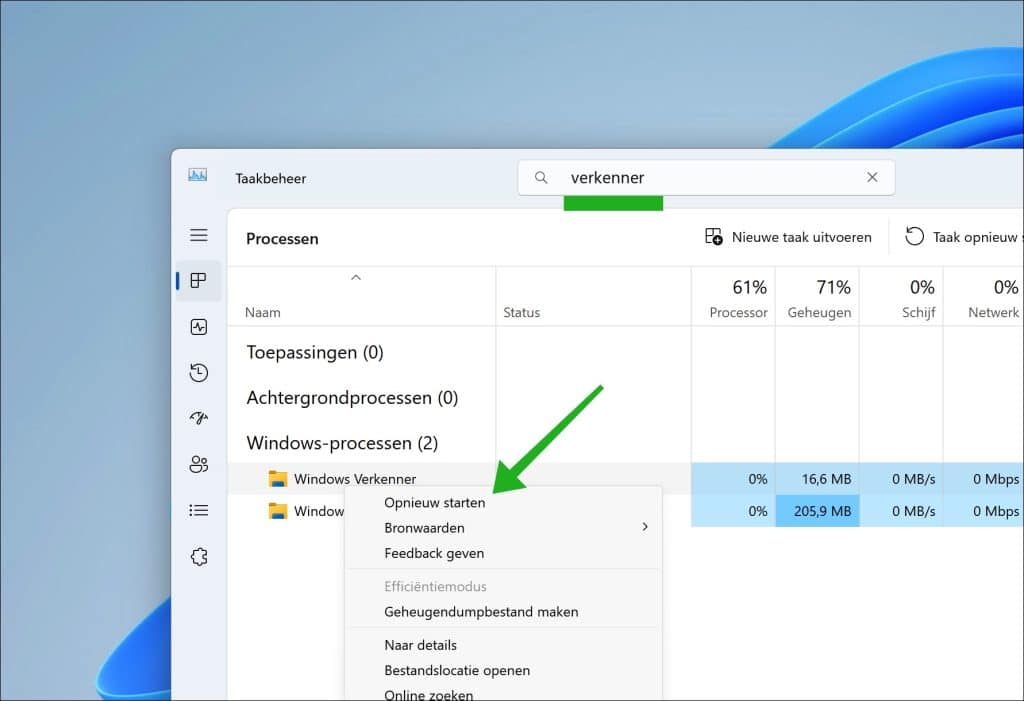
Zoekservice controleren
De zoekfunctie maakt gebruik van de Windows Search service. Als deze is uitgeschakeld, werkt zoeken niet meer.
Klik met de rechtermuisknop op de Startknop.
Klik vervolgens op Uitvoeren in het menu.
In het Uitvoeren venster, type: services.msc
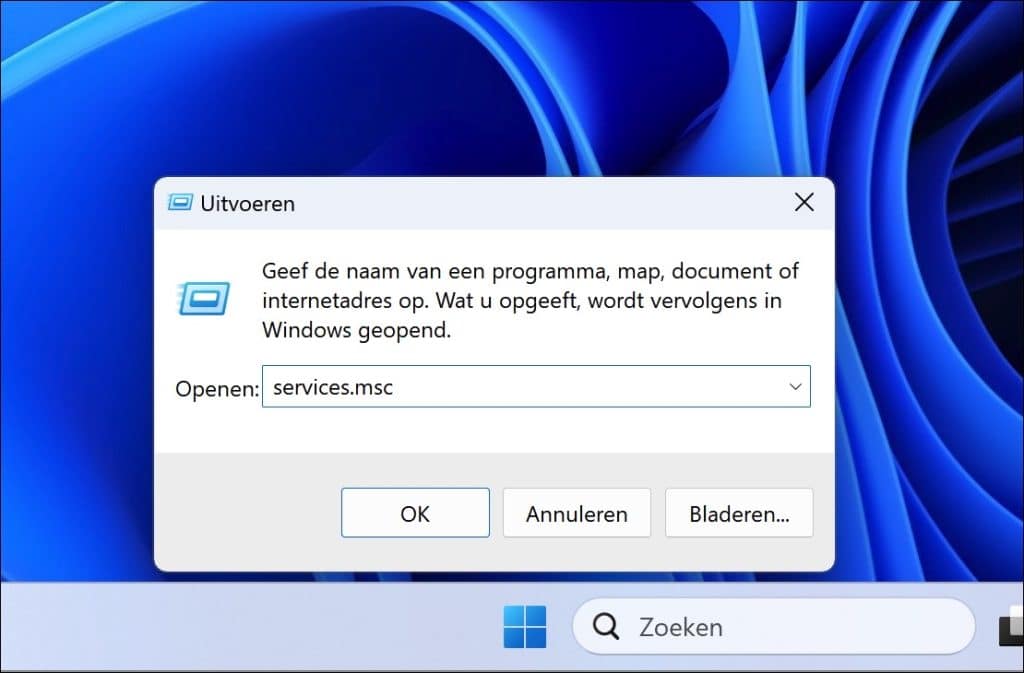
Zoek naar de service met naam: Windows Search.
Zorg dat Windows Search is ingeschakeld. Klik op Starten linksbovenin.

Zoekindex herstellen
Als zoeken nog steeds niet werkt, is de zoekindex mogelijk beschadigd. Deze kunt u herstellen.
In dit artikel leest u hoe u de zoekindex opnieuw kunt samenstellen als deze is beschadigd.
Voer een Systeemscan uit (SFC)
Is er mogelijk sprake van beschadigde systeembestanden?
Voer dan een scan uit. Hiermee kunt u systeembestanden laten controleren en waar nodig herstellen.
Open een Opdrachtprompt als administrator.
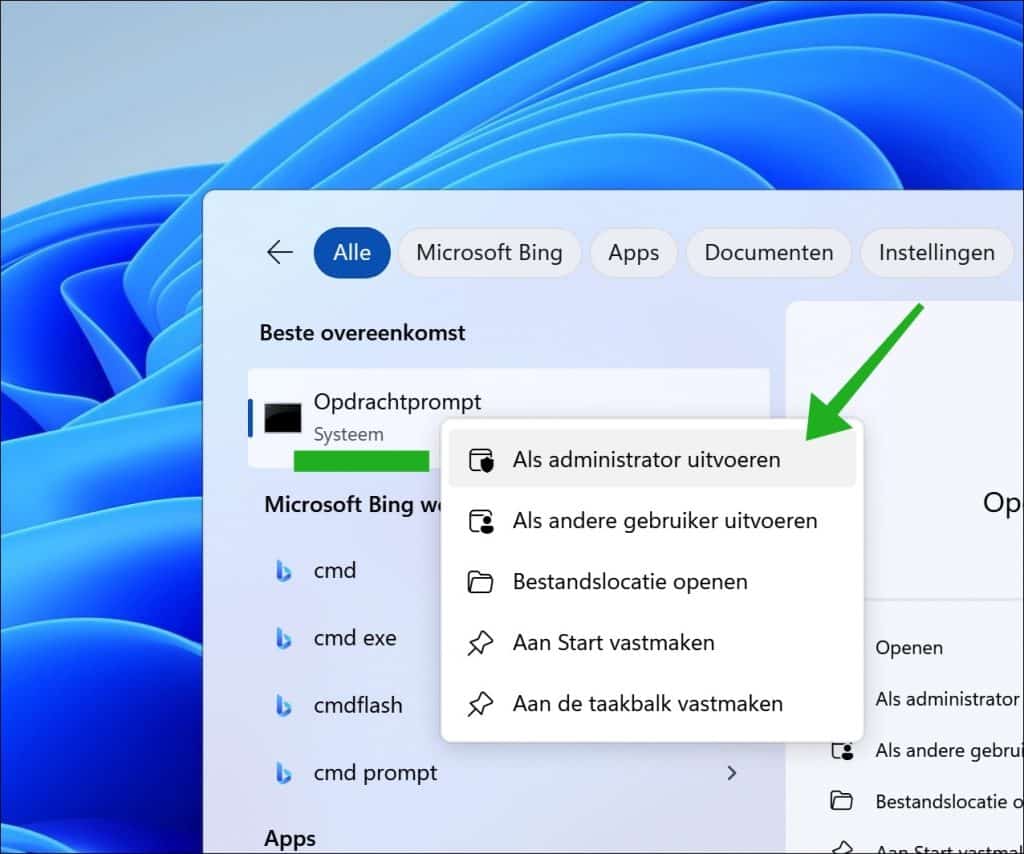
In het Opdrachtprompt, type:
sfc /scannow
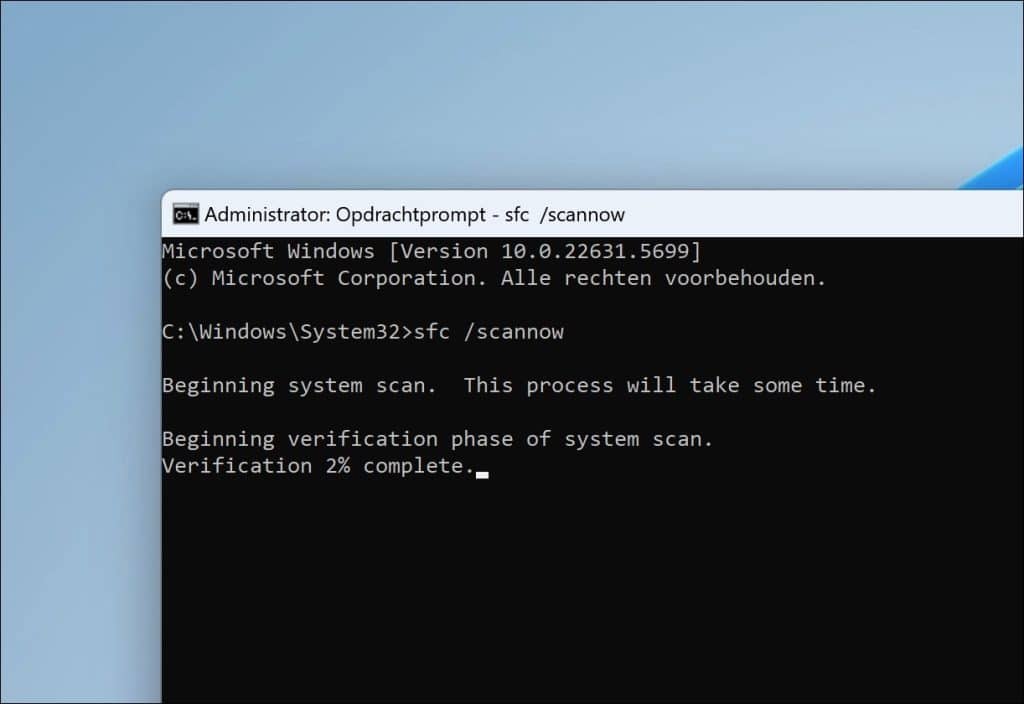
Herstart uw computer
Heeft nog niets geholpen? Herstart dan eens de computer als u dit nog niet had gedaan.
Door de computer te herstarten worden processen, services en tijdelijke bestanden opnieuw gestart en opgebouwd.
Dit kan allerlei tijdelijke problemen oplossen, zoals een zoekfunctie dat niet meer werkt.
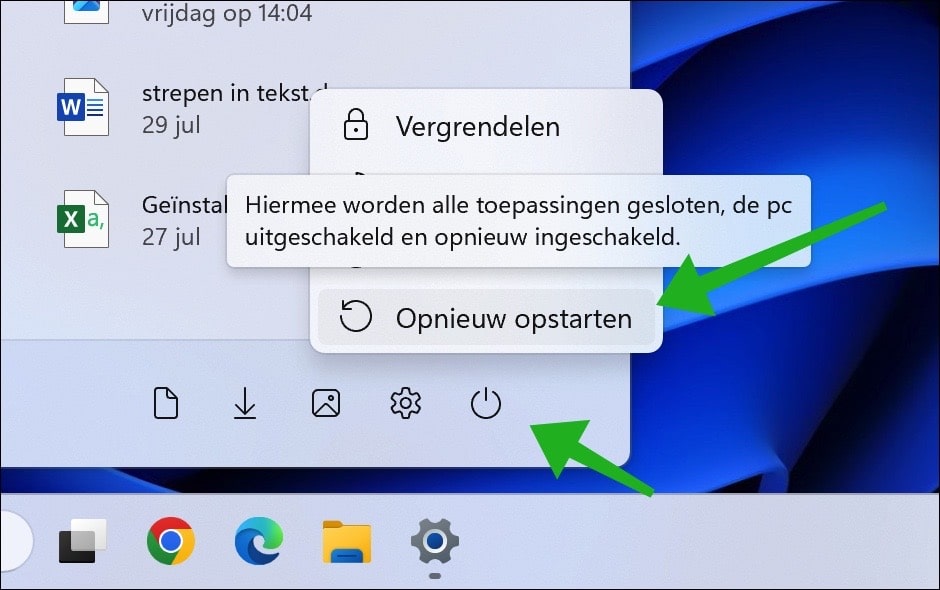
Lees verder:
Ik hoop u hiermee geholpen te hebben. Bedankt voor het lezen!

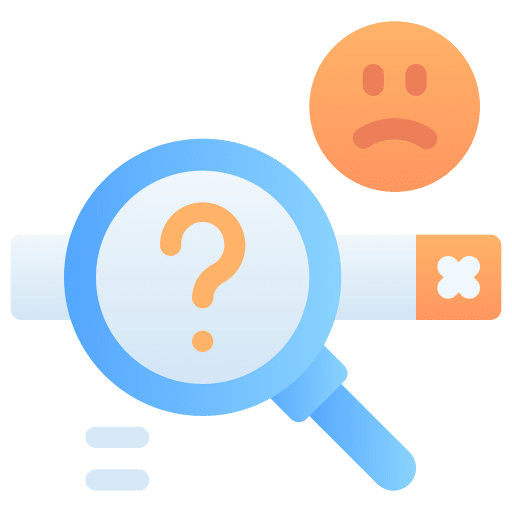
Help mee
Mijn computertips zijn gratis en bedoeld om andere mensen te helpen. Door deze pc-tip te delen op een website of social media, helpt u mij meer mensen te bereiken.Overzicht met computertips
Bekijk ook mijn uitgebreide overzicht met praktische computertips, overzichtelijk gesorteerd per categorie.Computerhulp nodig?
Loopt u vast met uw pc, laptop of software? Stel uw vraag op ons computerforum en krijg gratis computerhulp van ervaren leden en experts.